Ako se pitate kako isključiti dosadni zvučni signal na računalu sa sustavom Windows 11, onda je ovaj vodič za vas. Windows 11 reproducira različite zvukove za različite instance, na primjer, zvuk kada se sustav uključi, tijekom tipkanja, zvuk obavijesti i drugo. Međutim, postoje određeni zvukovi koji mogu biti neugodni za uši, poput zvučnog signala.
Zvučni signal obično je postavljen kao zvuk obavijesti ili upozorenja, međutim, možda svi neće biti zadovoljni zvukovima. Na primjer, zvučni signal može se pojaviti kada pokušate pojačati ili smanjiti glasnoću, a to može poremetiti okruženje, posebno tijekom mrežnog sastanka.
Dobra vijest je da zvuk bipa možete isključiti na računalu sa sustavom Windows 11. Pogledajmo kako:
Sadržaj
Metoda 1: Putem upravljačke ploče zvuka
Bilo da čujete ozloglašeni zadani zvučni signal ili zvuk dinga, to može biti neugodno kada se svira dok mijenjate glasnoću. Da biste se riješili zvučnog ili zvučnog signala, slijedite upute u nastavku:
Korak 1: pritisni Win + R zajedno tipke na tipkovnici za otvaranje Pokreni naredbu prozor.
Korak 2: U Pokreni naredbu traka za pretraživanje, upišite mmsys.cpl i pritisnite u redu za otvaranje Svojstva zvuka prozor.

3. korak: U Svojstva zvuka prozor, odaberite Zvuk karticu, idite na Događaji u programu odjeljak.
Ovdje, ispod Windows, pronađite i odaberite Zadani zvučni signal.
Sada idite na Zvuči polje pri dnu i odaberite Nijedan s padajućeg izbornika.
Pritisnite Primijeni i onda u redu za spremanje promjena i izlaz.

Sada ste uspješno onemogućili zvučni signal u sustavu Windows 11.
2. način: Promijenite zadani zvučni signal
Pogledajmo kako promijeniti zadani zvučni signal u drugi zvuk:
Korak 1: Desnom tipkom miša kliknite Početak i odaberite Trčanje za otvaranje Pokreni naredbu prozor.
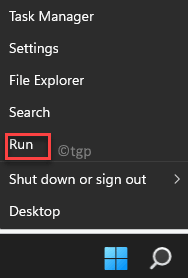
Korak 2: U polje za pretraživanje upišite mmsys.cpl i pogodio Unesi za otvaranje Zvuk upravljačka ploča.

3. korak: U Svojstva zvuka prozor, idite na Zvuk karticu, a zatim idite na Događaji u programu polje.
Sada potražite Zadani zvučni signal i odaberite ga.
Zatim idite na Zvuči polje i odaberite bilo koji drugi zvuk s padajućeg popisa.
Pritisnite Primijeni i onda u redu kako biste primijenili promjene i izašli.
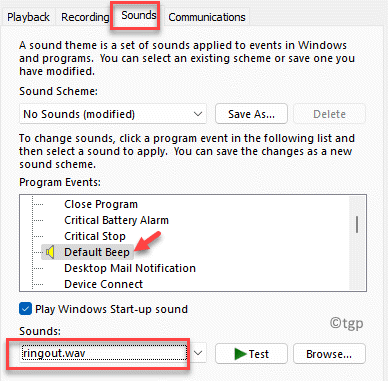
Sada ste uspješno promijenili zvučni signal u drugi zvuk.
*Bilješka - Međutim, ako gornje metode ne djeluju, zvučnu shemu možete promijeniti i na Bez zvukova kako biste isključili sve zvukove sustava, uključujući zvučni signal.
Metoda 3: Isključite sve zvučne signale pomoću naredbe Pokreni
Ovaj prečac možete upotrijebiti i za uključivanje svih zvučnih signala na računalu sa sustavom Windows 11. Evo kako:
Korak 1: pritisni Win + R prečace na tipkovnici za otvaranje Pokreni naredbu prozor.
Korak 2: U Pokreni naredbu traku za pretraživanje, upišite naredbu ispod i pritisnite Unesi:
sc stop bip && sc config beep start = onemogućeno
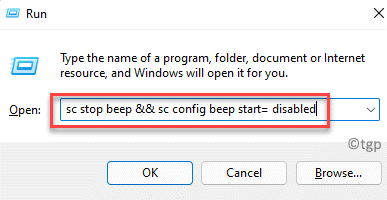
Nakon što završite, ponovno pokrenite računalo kako bi promjene bile učinkovite, a zvučni signal trebao bi se sada isključiti.

